Instalowanie Google Chrome w systemie Linux
Rozważana jest jedna z najpopularniejszych przeglądarek na świecie Google Chrome . Nie wszyscy użytkownicy są zadowoleni ze swojej pracy z powodu dużego zużycia zasobów systemowych, a nie z całego wygodnego systemu zarządzania zakładkami. Jednak dzisiaj nie chcielibyśmy omawiać zalet i wad tej przeglądarki internetowej, ale porozmawiajmy o procedurze instalowania jej w systemach operacyjnych opartych na systemie Linux. Jak wiadomo, realizacja tego zadania znacznie różni się od tej samej platformy Windows i dlatego wymaga szczegółowego rozważenia.
Treść
Zainstaluj Google Chrome w Linuksie
Następnie sugerujemy zapoznanie się z dwiema różnymi metodami instalacji danej przeglądarki. Każdy będzie najbardziej odpowiedni w konkretnej sytuacji, ponieważ masz możliwość samodzielnego wybrania zespołu i wersji, a następnie dodania wszystkich komponentów do samego systemu operacyjnego. Praktycznie we wszystkich dystrybucjach Linuksa ten proces jest taki sam, z tym wyjątkiem, że w jeden ze sposobów będziesz musiał wybrać zgodny format pakietu, dlatego oferujemy przewodnik oparty na najnowszej wersji Ubuntu.
Metoda 1: Zainstaluj pakiet z oficjalnej strony internetowej
Na oficjalnej stronie Google do pobrania dostępne są specjalne wersje przeglądarki napisane dla dystrybucji Linuksa. Wystarczy tylko pobrać pakiet na komputer i przeprowadzić dalszą instalację. Krok po kroku to zadanie wygląda tak:
Przejdź na stronę pobierania Google Chrome z oficjalnej strony
- Kliknij powyższy link na stronę pobierania Google Chrome i kliknij przycisk „Pobierz Chrome” .
- Wybierz format pakietu do pobrania. Odpowiednie wersje systemów operacyjnych są podane w nawiasach, więc nie powinno być z tym problemów. Następnie kliknij „Akceptuj warunki i instalację” .
- Wybierz lokalizację, w której chcesz zapisać plik i poczekaj na zakończenie pobierania.
- Teraz możesz uruchomić pobrany pakiet DEB lub RPM za pomocą standardowego narzędzia systemu operacyjnego i kliknąć przycisk „Zainstaluj” . Po zakończeniu instalacji uruchom przeglądarkę i zacznij z nią pracować.
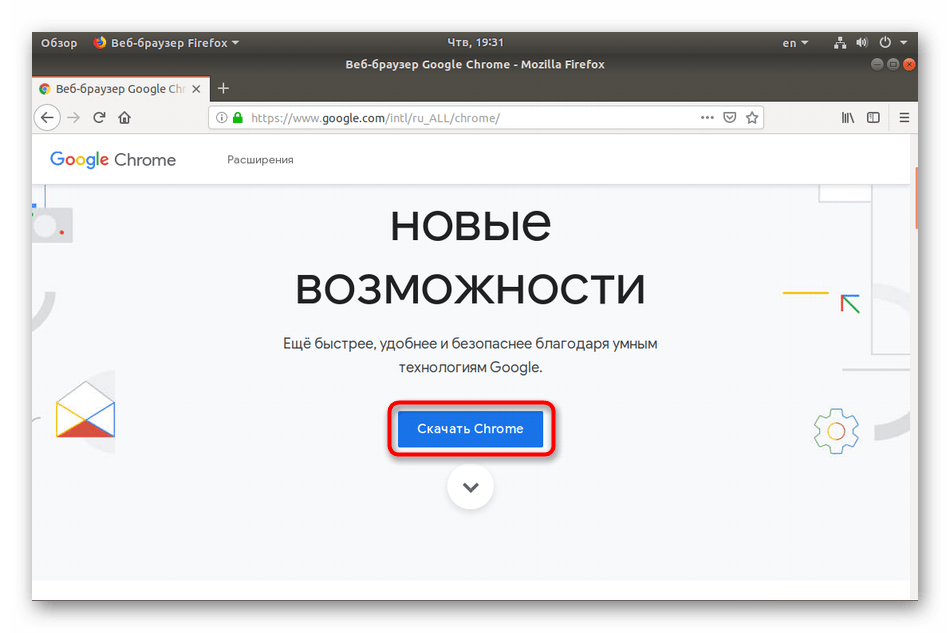
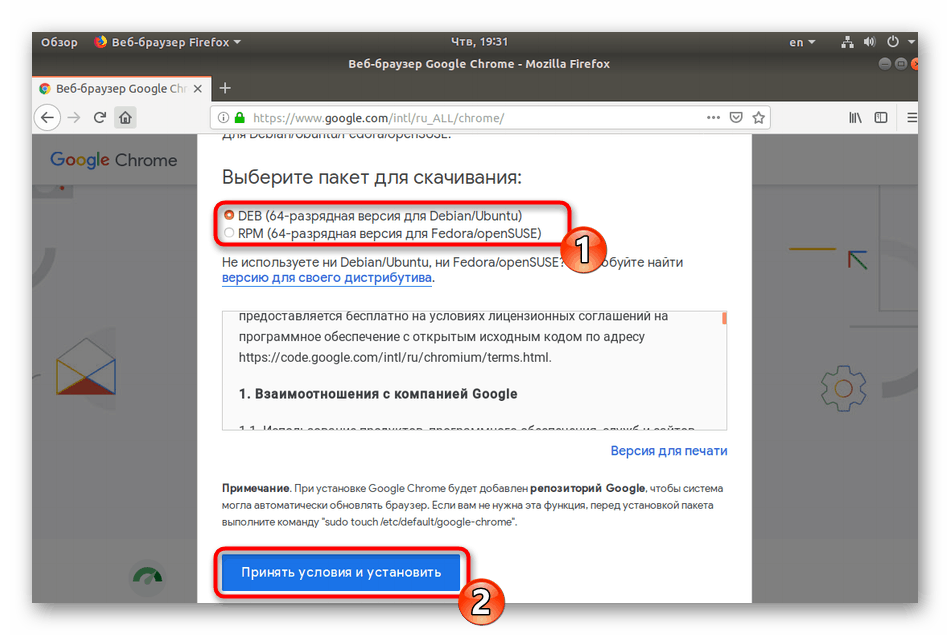
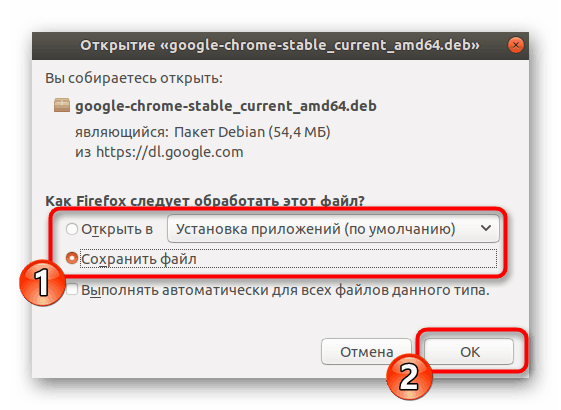
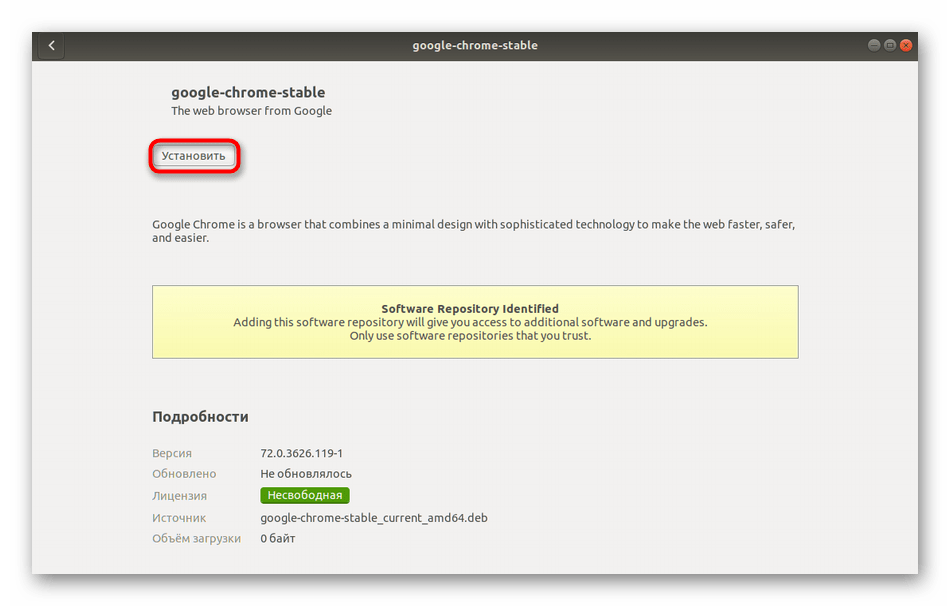
Możesz zapoznać się z metodami instalacji pakietów DEB lub RPM w naszych innych artykułach, klikając poniższe linki.
Czytaj więcej: Instalacja Pakiety RPM / Pakiet Deb w ubuntu
Metoda 2: Terminal
Użytkownik nie zawsze ma dostęp do przeglądarki lub może znaleźć odpowiedni pakiet. W tym przypadku na ratunek przychodzi standardowa konsola, dzięki której można pobrać i zainstalować dowolną aplikację w swojej dystrybucji, w tym przeglądarkę internetową, o której mowa.
- Aby rozpocząć, uruchom „Terminal” w dowolny wygodny sposób.
- Pobierz poprawny pakiet formatu z oficjalnej strony internetowej, używając polecenia
sudo wget https://dl.google.com/linux/direct/google-chrome-stable_current_amd64.deb, gdzie odpowiednio .deb może zmienić się na.rpm. - Wprowadź hasło do konta, aby aktywować prawa administratora. Znaki nigdy nie są wyświetlane podczas pisania, pamiętaj o tym.
- Poczekaj na pobranie wszystkich niezbędnych plików.
- Zainstaluj pakiet w systemie za pomocą polecenia
sudo dpkg -i --force-depends google-chrome-stable_current_amd64.deb.
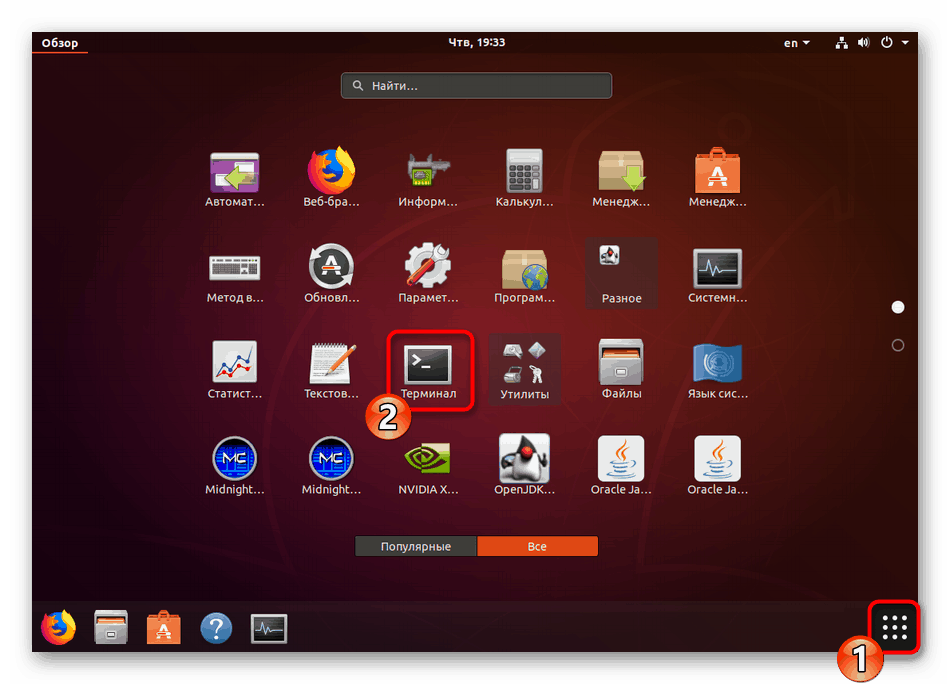
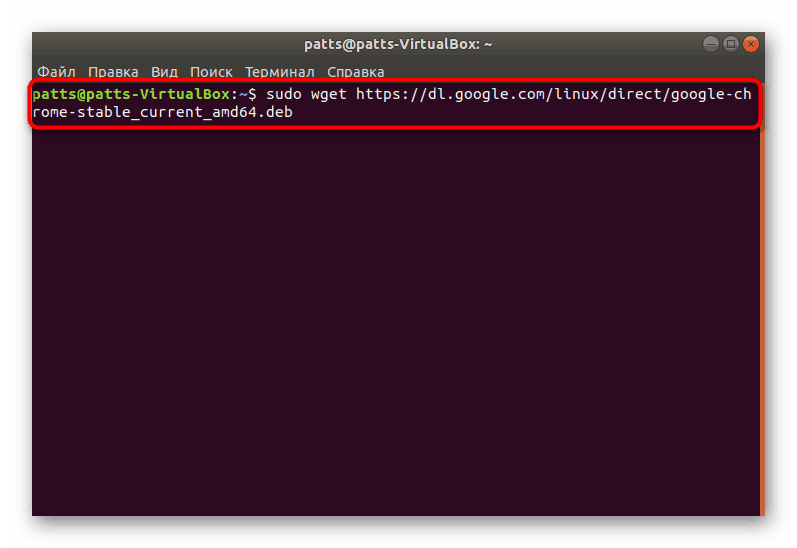
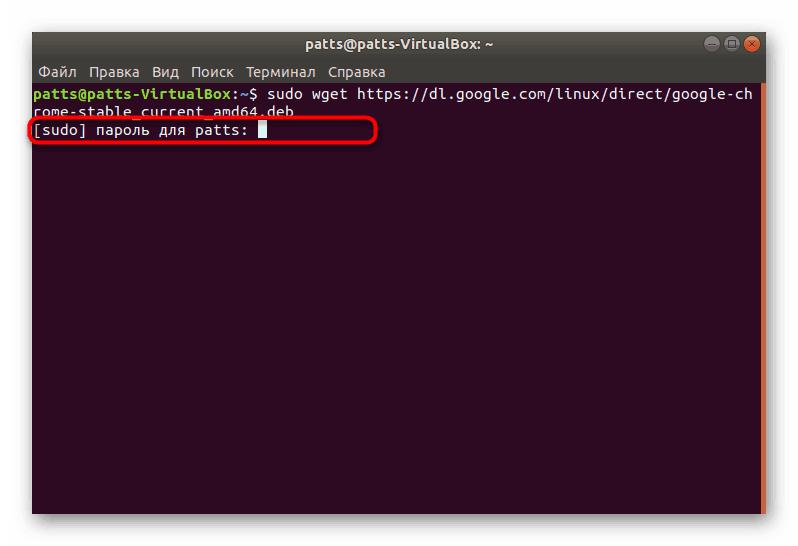
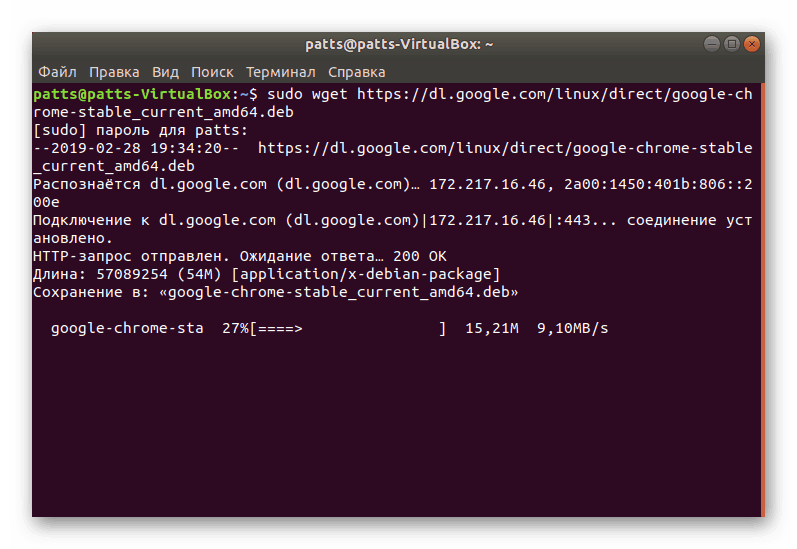
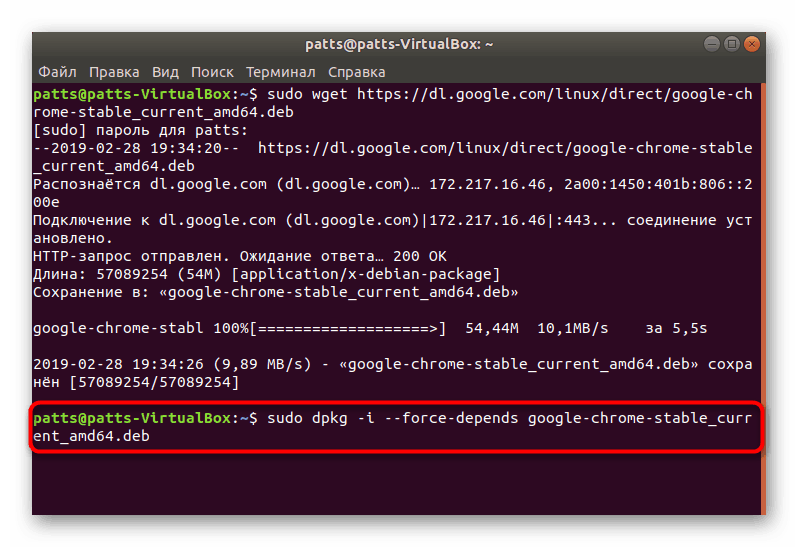
Być może zauważyłeś, że łącze zawiera tylko przedrostek amd64 , co oznacza, że pobrane wersje są kompatybilne tylko z 64-bitowymi systemami operacyjnymi. Sytuacja ta wynika z faktu, że Google przestał udostępniać wersje 32-bitowe po zbudowaniu 48.0.2564. Jeśli chcesz uzyskać ją dokładnie, musisz wykonać inne czynności:
- Będziesz musiał pobrać wszystkie pliki z repozytorium użytkowników, a to odbywa się za pomocą polecenia
wget http://bbgentoo.ilb.ru/distfiles/google-chrome-stable_48.0.2564.116-1_i386.deb. - Gdy otrzymasz błąd zależności, napisz polecenie
sudo apt-get install -fi wszystko będzie działać poprawnie. - Alternatywnie, ręcznie dodaj zależności poprzez
sudo apt-get install libxss1 libgconf2-4 libappindicator1 libindicator7. - Następnie potwierdź dodanie nowych plików, wybierając odpowiednią opcję odpowiedzi.
- Przeglądarka jest uruchamiana za pomocą polecenia
google-chrome. - Zostanie otwarta strona początkowa, z której rozpoczyna się interakcja z przeglądarką internetową.
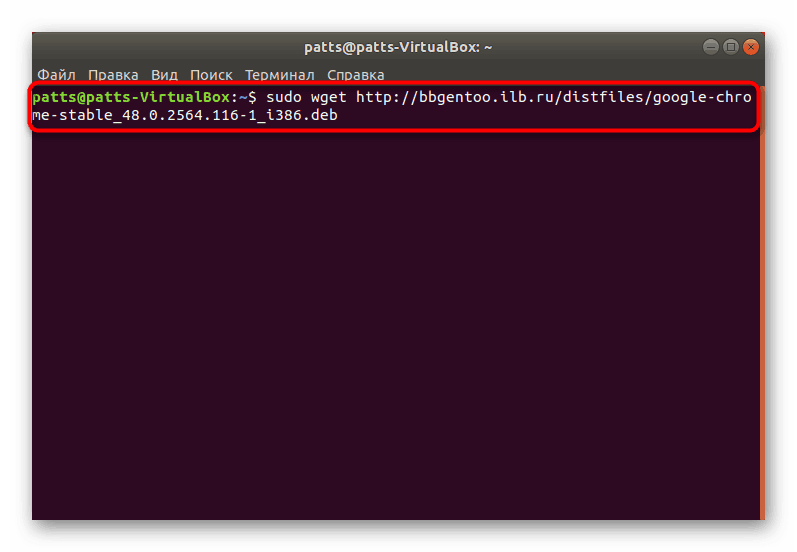
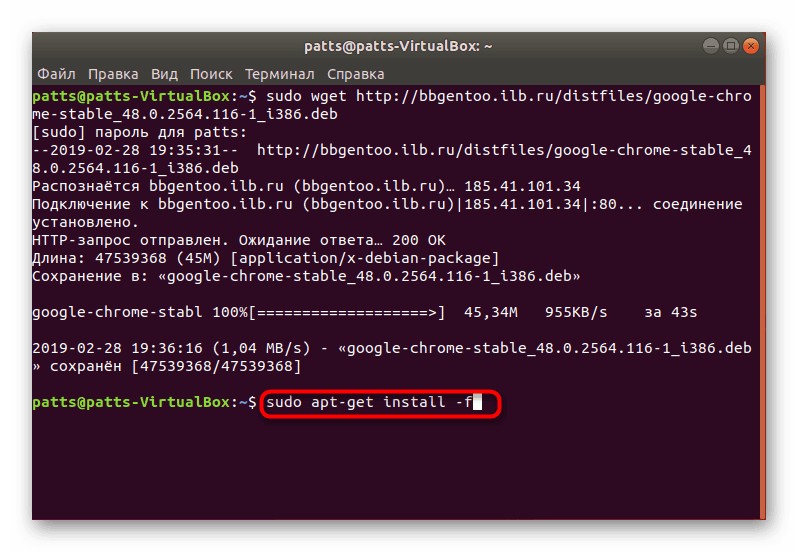
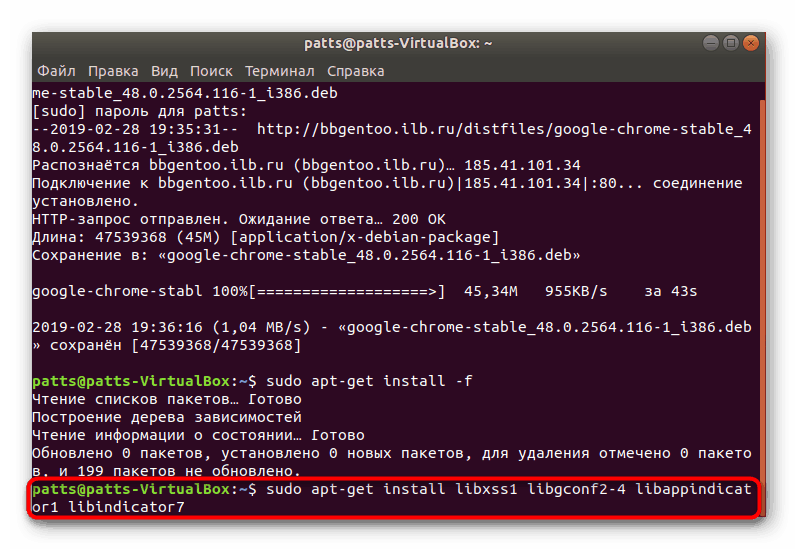
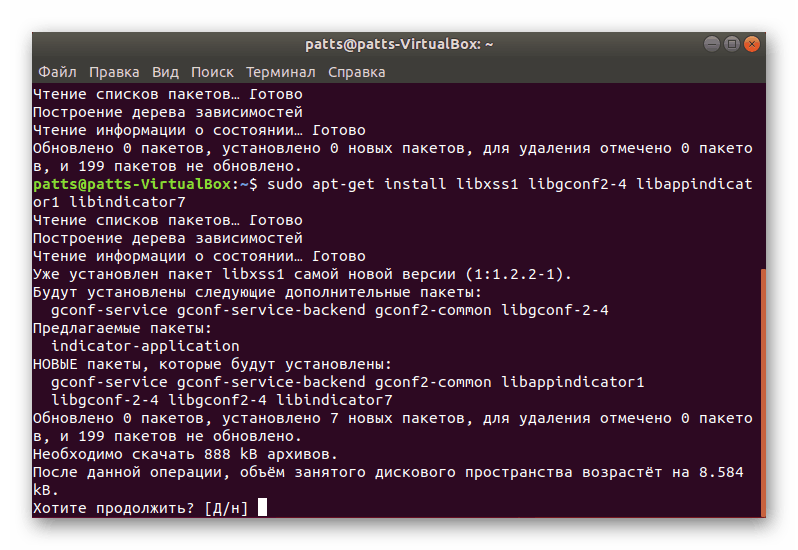
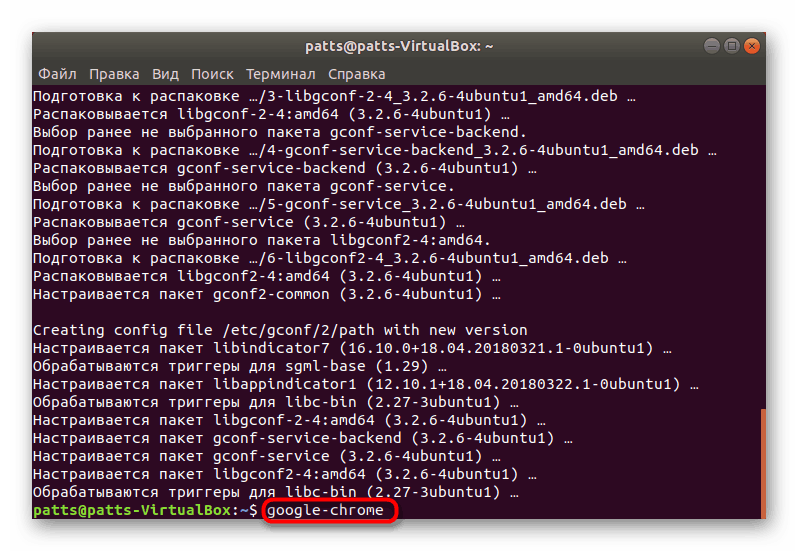
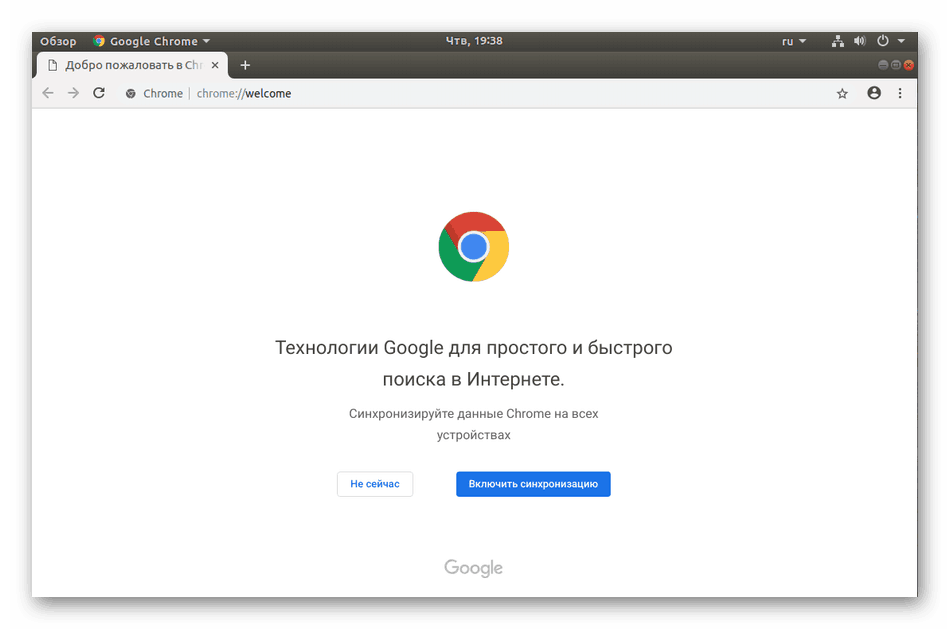
Instalowanie różnych wersji Chrome
Osobno chciałbym podkreślić możliwość instalowania różnych wersji Google Chrome obok lub wyboru stabilnej, beta lub kompilacji dla programisty. Wszystkie działania są nadal wykonywane przez „Terminal” .
- Pobierz specjalne klucze do bibliotek, wpisując
wget -q -O - https://dl-ssl.google.com/linux/linux_signing_key.pub | sudo apt-key add -wget -q -O - https://dl-ssl.google.com/linux/linux_signing_key.pub | sudo apt-key add -. - Następnie pobierz niezbędne pliki z oficjalnej strony -
sudo sh -c 'echo "deb [arch=amd64] http://dl.google.com/linux/chrome/deb/ stable main" >> /etc/apt/sources.list.d/google-chrome.list'. - Aktualizuj biblioteki systemowe -
sudo apt-get update. - Rozpocznij proces instalacji wymaganej wersji -
sudo apt-get install google-chrome-stable, gdzie google-chrome-stable można zastąpićgoogle-chrome-betalubgoogle-chrome-unstable.
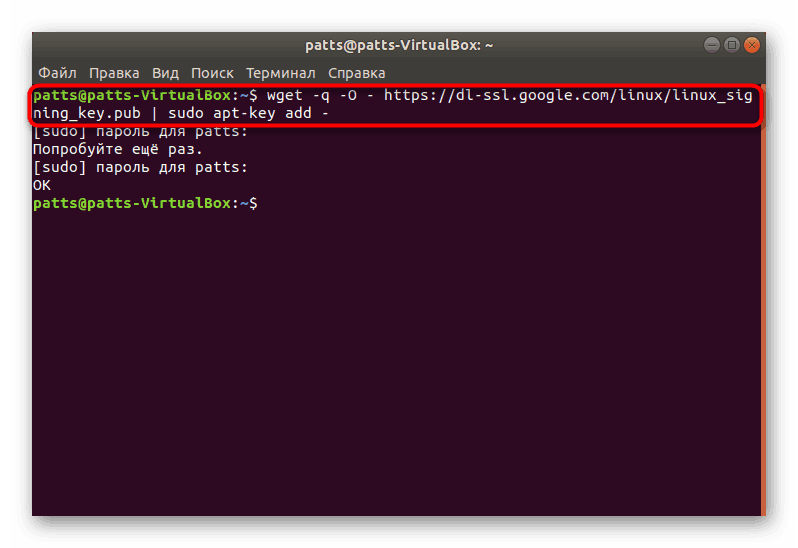
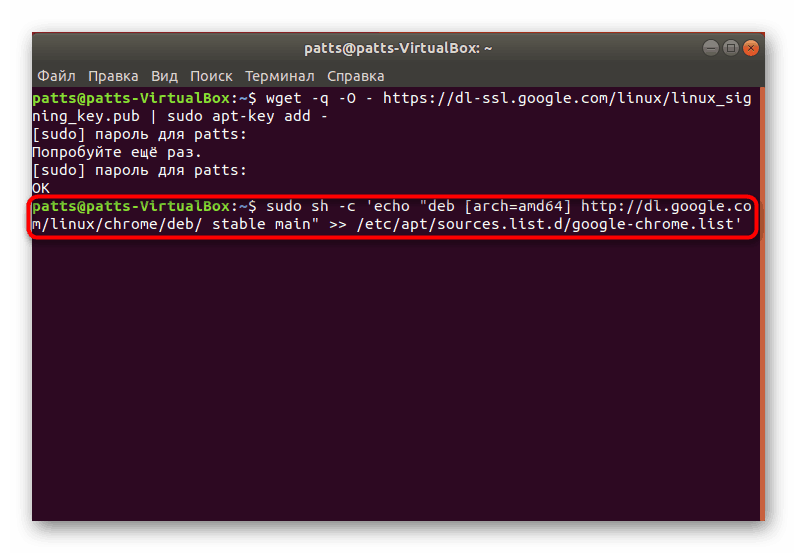
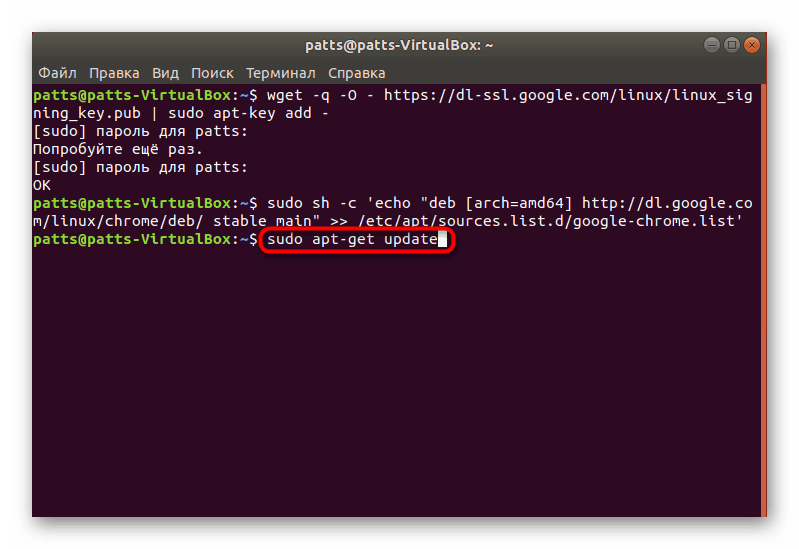
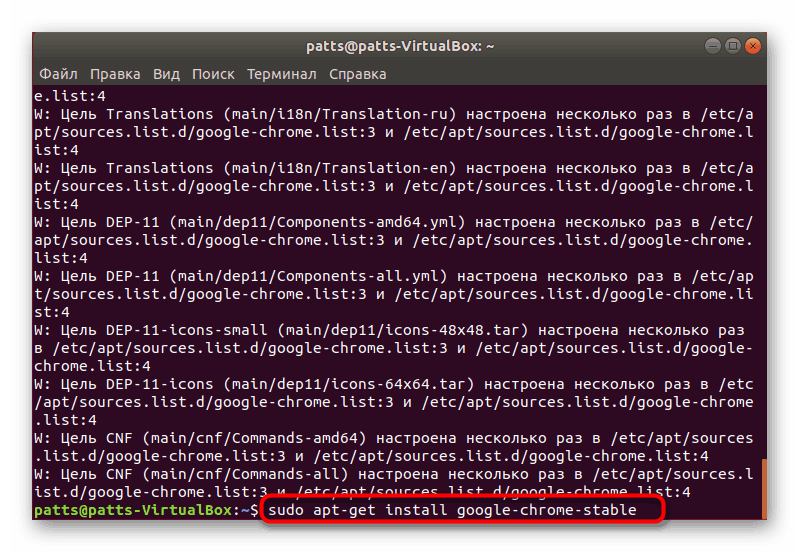
Google Chrome ma już wbudowaną nową wersję Adobe Flash Player, ale nie wszyscy użytkownicy Linuksa działają poprawnie. Zapraszamy do przeczytania kolejnego artykułu na naszej stronie internetowej, w którym znajdziesz szczegółowy przewodnik po dodawaniu wtyczki do systemu i samej przeglądarki.
Zobacz także: Zainstaluj Adobe Flash Player w systemie Linux
Jak widać, powyższe metody są różne i pozwalają zainstalować Google Chrome na Linuksie, w oparciu o preferencje i opcje dystrybucji. Zdecydowanie radzimy zapoznać się z każdą opcją, a następnie wybrać najbardziej odpowiednią dla siebie i postępować zgodnie z instrukcjami.